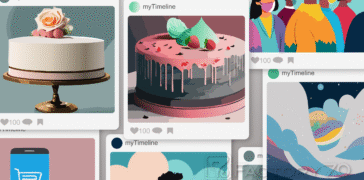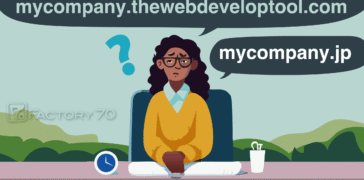この記事はプロモーションを含みます。
ごく小規模で全員テレワークという会社をやっています。でも市外局番つきの電話番号はぜひほしい。で、いろいろ探してみた結果、テレワープというサービスを使ってみたよ。

すると、オフィスのある会社みたいに、かかってきたら誰かが取り、内線をかけて担当につなぐ、ということがスマホだけでできるようになりました。便利なのでちょっと紹介させてくださいな。
導入のきっかけ: オフィスなし、社員全員テレワークの会社設立。固定電話どうする?
まずは、なぜテレワープを導入したか? というきっかけについて。
市外局番つきの番号がほしい
去年、ごく小さな会社の代表になったのですが、諸事情により拠点を手放すことになり、社員全員がテレワークというスタイルの会社になりました。
が、固定電話回線はやっぱりほしい。
や、固定回線というか、当市の市外局番がついた番号がほしい。
固定電話だけだといろいろ不都合
ということで電話回線は持とう! ということは決まったのですが。
しかしながら、一般の固定電話をふつうに共有しても、色々困るよね?
回線はまあ代表の私の自宅にひいたとして。え、私が全ての電話に対応せにゃいかんの?
私宛じゃない電話のが多そうだけど、どうするの? 「すみません外出中でして、掛け直します」って毎回言うの?
ではその掛け直した電話代、どーするの? 社員の携帯から、該当の通話分だけ会社が払うの? それ無理じゃない?
うーん。なんかいい方法はないか。
できたら、かかってきたらメンバーの誰かがスマホでとる、とかできんだろうか。
そして内線通話で「XXさんからお電話です」とかできたら便利なのにな。スマホで。
そんな都合のいいサービスがあるのかな? と調べてみたらなんとあったのです!
便利な世の中ですね^^
クラウドフォン、ビジネスフォンのサービスは色々ある
ちなみに、そういうサービスはクラウドPBXというらしいですね。
しかし大手のクラウドPBXは大企業向けで、ビジネスフォン機器が必須であり、利用料金も高いので、私たちのような小さな会社にはさすがにオーバーです。
というわけで手軽なサービスが出ています。
などなど。実はこの辺りも色々検討したのですが、結局選択したのが「テレワープ」でした。
※クラウドPBXサービスについてもう少し詳しくは別記事で (準備中)。
テレワープとは? 「ボイスワープ」との違いは?
テレワープってなんなの? について説明します。
テレワープとは、ひかり電話をスマホで発着信できるようにするサービス
テレワープがあると、ひかり電話 = 固定電話への着信をスマホで受けたり、逆に、スマホからそのひかり電話の番号で発信ができます。
また、単に転送されるだけではなくて、スマホアプリを介していろんな機能が使えます。例えば…
- 登録されたメンバー全員に同時に着信させる
- その電話を誰かが取ったら、内線機能で「他の人に代わりますね」ができる
- 営業時間が過ぎたら「本日の営業は終了しました」のようなメッセージを流す
- 社員のスマホから、固定電話の番号を使って発信できる (電話代は固定電話にかかる)
ボイスワープとは全く別のサービス
ひかり電話で転送っていうと「ボイスワープとは違うの?」と思ったかたもいると思いますが、ボイスワープとテレワープはまったく別ものです(名前似てますけど)。
ボイスワープは固定電話にかかってきた着信を、あらかじめ登録しておいた番号に転送するもので、NTT電話回線のオプションサービスです。
一方、テレワープは株式会社フォレスタという企業が提供している別のサービスです。電話がスマホに転送される点ではボイスワープと似ていますが、単に転送されるだけではなくて、スマホアプリを介していろんな機能が使えます (先ほど挙げたとおり)。
また、テレワープでは、スマホから固定電話の番号を使ってかける、ということができます。ボイスワープ = 転送ではそういうことはできません。以上が、テレワープとボイスワープの違いです。
テレワープのメリット (選んだ理由)
で、クラウドフォンサービスをいろいろ調べて検討してみたのですが、結局テレワープにしました。理由はこのあたり。
- 値段が安くて機能が必要十分
- 通話品質がいいらしい
- 市外局番つきの番号が必ず持てる (ひかり電話さえひけば)
- 設置が「機器をつなぐだけ」という簡単さ
値段が安くて機能が必要十分
他のクラウド電話はユーザーごと課金だったり、プランの規模が大きすぎたりと一長一短。テレワープは5名使えるプランがあって、それでちょうど事足りるね、というところが私たちのような小規模企業にマッチしたのでした。
通話品質がいいらしい
番号だけ支給されるタイプのクラウドPBXは通話品質があまりよくないことがあるらしい、と聞いていました。しくみがよくわかってないのですがテレワープだと音声品質が比較的良いみたいです。
実際使ってみても、テレワープの通話品質は割といいと思います。普通に固定電話同士やiPhone同士で通話しているのと変わらない感じです。
市外局番つきの番号が必ず持てる (ひかり電話さえひけば)
テレワープはひかり電話の番号をそのまま使うので、市内でひかり電話の回線を取りさえすれば、確実に0798の番号が持てます。
クラウドビジネス電話だと、ここが未確定なんです。ほしい市外局番を申し込めますが、悪用を避けるための審査があるので、確実に希望通りに取れるとは限りません。私たちのようにコワーキングスペースの住所で登記している会社は、070や050の発行になるケースもあると聞いていました。
設置が「機器をつなぐだけ」という簡単さ
特に工事も必要なく、高価なビジネスフォン機器を入れる必要もなく、専用機器はルーターにつなぐだけ、あとはアプリの設定で使えるようになる、というかんたんさ・負担のなさもメリットでした。
テレワープの導入手順
テレワープはNTTのひかり電話回線に組み合わせて使うサービスなので、まずはフレッツ光回線を引いておくことが必要。すでに使ってるよ〜という人はいきなりテレワープに申し込んでOKです。
まずはフレッツ光回線を契約
うちはケーブルテレビインターネット + KDDI電話だったので、このままだとテレワープは使えません。ちょうどネット回線を見直したいのもあり、フレッツ光を導入することにしました。
フレッツ光は公式で申し込むと工事費がかかるから、代理店か、光コラボ事業者で申し込むかしたほうがいいですね。
代理店で申し込むと大体キャッシュバックがあったり、光コラボ事業者だと工事費が無料になったり割り引かれたりします。
今回は乗り換え違約金保証のあったGMOとくとくBBに決めた。
申し込みをするといろいろ連絡が来て工事日が決まり、工事は1時間くらいで終了。工事のお兄さんがめちゃくちゃ手際よかったです。
テレワープに申し込み
工事の1週間くらい前に、テレワープを申し込んでおきました。
申し込みはテレワープのウェブサイトで入力して、利用料をカードで払うだけ。
テレワープキューブが届く
そしたらテレワープキューブが発送されてきます。
フレッツ光の工事の翌日に届きました! わーい

開封。


えー、案外小さいね!
もっとこう、Mac miniくらいの大きさがあるもんだと勝手に思ってました。
MacBookの充電アダプタよりひと回り小さいくらい。
ちょっとかわいい。
テレワープキューブをルーターにつなぐ
設置の説明書を読みます。
つなぎ方は、電話のモデムとWi-Fiルーターの裏面にあるイーサネットポートにLANケーブルをつなぎ、電源をつなぐ。これだけか。
拍子抜けするかんたんさです。
あとは数分待つ。
テレワープアプリの設定方法
テレワープキューブを設置したら、次はアプリの設定です。
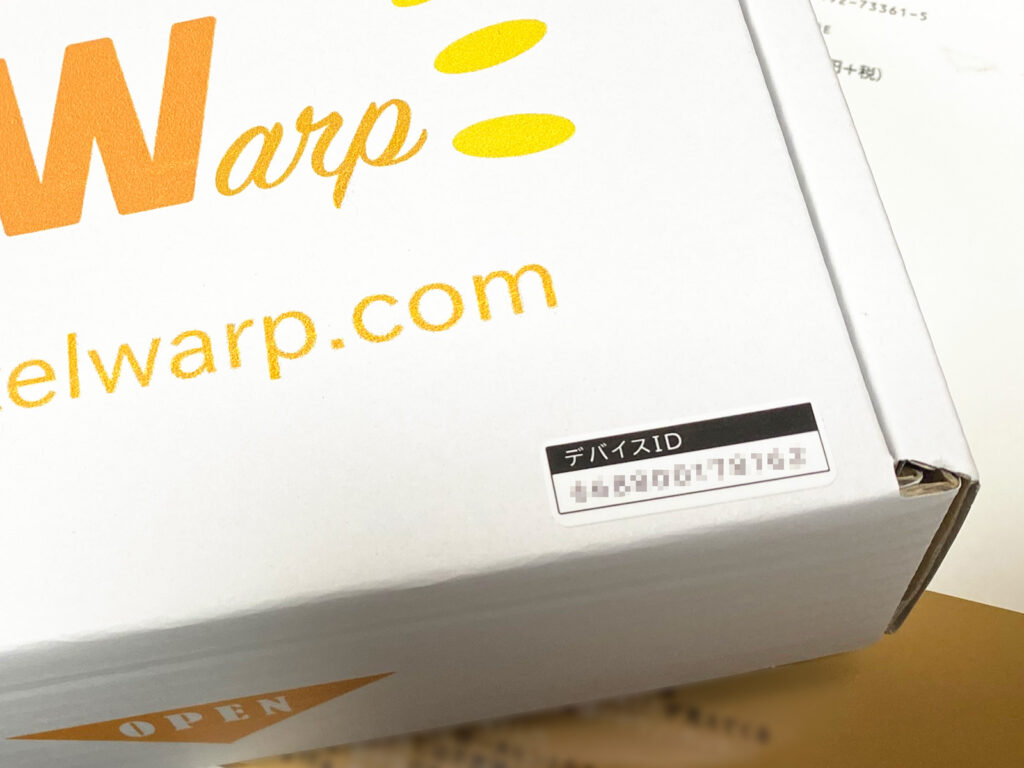
テレワープアプリを導入 (ちょっと失敗…)
アプリをダウンロード&インストール。最初に起動するときにまずはデバイスIDを入力するのですが、ここで、なぜか
「テレワープデバイスIDは存在しますが、オフラインになっています」
というアラートが出て設定が進めない。
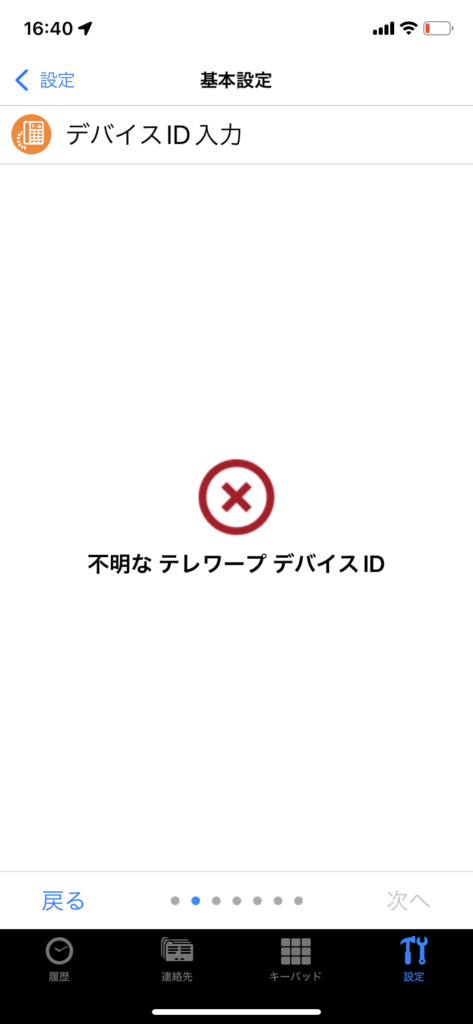
なんか間違えたのか? とケーブルを何度か抜き差ししても戻らず。
よくよく見ると、Wi-FiルーターとテレワープキューブをつなぐUSBアダプタとケーブルが外れていたのでした。
ごちゃごちゃしたケーブル群に挟まって抜けてしまったみたい。恥ずかしい…。
気を取り直して差し直すと、設定画面が進むようになりました。
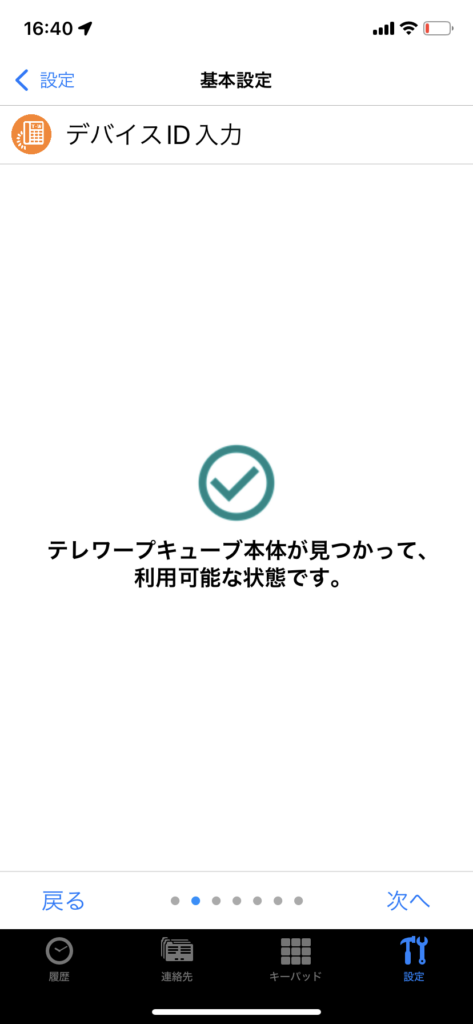
設定はとくに難しいものはなく、デバイスIDとひかり電話の番号がわかればOK。途中でパスワードの設定があります。
メンバー (社員) の設定
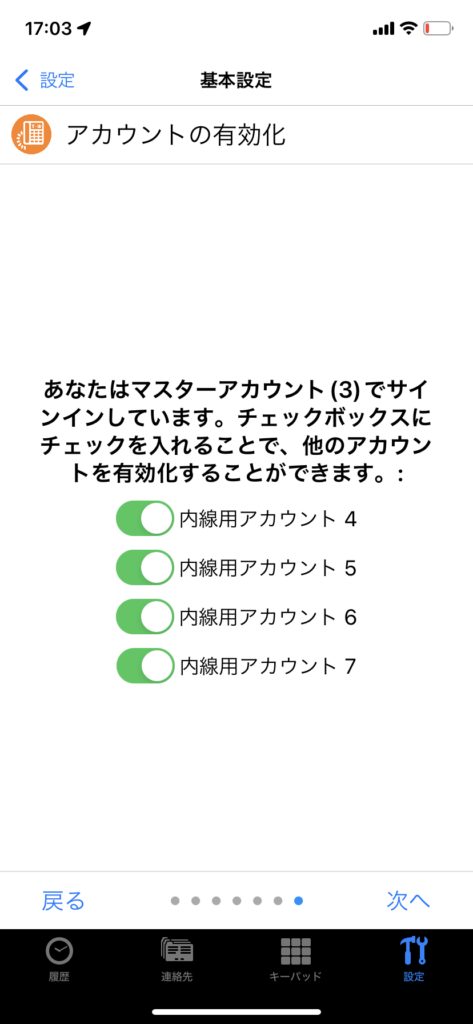
電話をとる人 (社員) には、各々でご自身のスマホにテレワープアプリをインストールしてもらう必要があります。
注意点としては先に管理者 (ID 3) の設定をすませておくことと、使用するユーザーIDをONにしておくこと。
それができたら社員に連絡をしましょう。デバイスIDは3〜7 (5台プランの場合) があって、内線番号にあたるもの。3は管理者用なので自分で使うとして、どの番号を誰が使うか決めて連絡しておきましょう。
あとは各々でパスワード設定をしてもらいます。
テレワープの不在メッセージはSiriにしゃべらせてみた
テレワープでは営業時間外は電話が鳴らないようにすることができます。この機能はぜひほしかった!
が、時間外メッセージは自分で作る (録音する) 必要があります。
では、自分の声を録音するのか? 昔の留守電みたいに?
それは、なんかやだー。
と思ったので、こんな手を使ってみました。
- Macのメモに文章を入力 (「こちらは株式会社○○です。本日の営業は終了しました…」みたいな)
- 「スピーチ」でMacに読み上げてもらう (読んでほしい文章を選択して右クリック→スピーチ)

読んでくれないところをフリガナで書いてみたり、間が変なところを改行してみたりしてみた。
ちなみに読み上げの声を変えたいときは
システム設定 > アクセシビリティ > 読み上げコンテンツ > システムの声
でいくつか選択できます。日本語が扱える声が少ししかないのだけど、「Siri (声2)」がいい感じでした。
で、テレワープアプリで「録音」と同時にMacで読み上げ開始、MacにiPhoneを近づけて録音してみました。
なんだろう、この動作、はじめてやったはずなのに、懐かしいw
「うちMacちゃうねんけど」という方は、iPhone2台 (録音用としゃべらせ用) でもできますよ。
実際に使ってみる! 内線通話の送りかたに注意
テレワープに電話がかかってきた際の内線転送。これがちょっと戸惑った (会社勤めを離れて久しいもので……)。
ちょっと練習しておいたほうがいいかも。
【メモ】テレワープの内線転送の送りかた:
- テレワープに電話がかかってくる。(「xxさんいらっしゃいますか?」「はい少々お待ちくださいませ」)
- 通話したままテレワープアプリを開き、「転送」をタップ
- 内線番号を押して 📞
- 相手が出たら会話 (「yyさんからお電話です」「は〜い」)
- 切る (切らずに残ったほうに通話がつながる)
- 4で相手が出なかった場合、内線通話を切ると自分のところに通話が戻る (「申し訳ございませ〜ん席を外しております」)
ちなみにかかってきた電話関係なく内線通話もできます。テレワープアプリを開き、内線番号 + 📞 するだけ。これは通話料がかからないので、ちょっとした連絡にも使えますね。
テレワープの導入費用 & 通話料
テレワープの導入費用
導入までの費用、私たちのケースではこんなかんじでした (あくまで参考として掲載していることに留意ください)。
| 項目 | およその金額 (単位: 円) |
|---|---|
| フレッツ光 + ひかり電話の導入 (ひかりコラボ) | |
| 電話工事費 | 1,100 |
| 事務手数料 | 3,300 |
| テレワープ導入 | |
| 事務手数料 | 3,300 |
| テレワープキューブ購入 | 10,780 |
| 18,480 |
テレワープの通話料
テレワープの通話料ですが、テレワープ – スマホ間、スマホ同士内線間は通話料はかかりません (ネット回線を介するので外にいればパケット代がかかる可能性はある)。
つまりテレワープからは通話料の請求はなくて、ひかり電話 (フレッツ光) の契約元からかけた分の通話料が請求される、というしくみです。この通話料はひかり電話の料金と同じです。
テレワープは固定電話なしでも運用できそう

テレワープのウェブサイトを見ると、ひかり電話のホームゲートウェイに固定電話機とテレワープの両方をつないでおけば、着信があると固定電話もスマホも鳴る (つまり外出中も出られる) という説明がされています。
で、ちょっと思ったのですが、固定電話機を置かなくていいんじゃない? と。家で仕事しているときに、固定電話もiPhoneも鳴ったらわずらわしいし、iPhoneが鳴るならどうせiPhoneしか取らないでしょうし。
そこで、固定電話機は使わずにテレワープだけで運用してみています。
テレワープだけでもちゃんとかかってくるので、これでも問題ないみたいです。
テレワープのデメリット、というかちょっと不満なところ
テレワープ、とてもいいサービスですが、実際に使ってみるとやはり、アレっ? と思ったところがいくつか見えてきましたので、挙げてみます。
MacやApple Watchへは通知が来ない (iPhoneの場合)
テレワープの着信は、アプリを入れてあるiPhoneには通知されますが、Apple Watchには通知が来ません。ちなみにMacにも来ません。
これはけっこう違和感があり、着信自体に気づけないことがたまにあります (社員が誰か出てくれるからありがたいけど)。
iPhoneの通知はMacやApple Watchへも来るもの、と当然に思ってしまっているのです。それがMacとiPhoneを組み合わせてる結構大事なメリットだから。電話着信、LINE、Teamsなど着信の類ってほとんどApple Watchへも通知が来るものです。
内線番号が「誰だっけ?」ってなる
4つくらい覚えろよ! って感じではありますが……(笑)
テレワープのアプリ内には、番号と名前を紐付ける設定はありません。
でもこれは解決方法を見つけました。
連絡先appに電話番号「4」とかで登録しておけばいいみたい。ただし既存のカードに追加はできないので内線用のカードを作る。
ちなみにテレワープのアプリ内から連絡帳appを呼び出せるので、よくかける/かかってくる相手はふつうに連絡先appに登録しておけばOKです。
内線通話がたまに途切れたり、まったく聞こえなかったりする
テレワープの通話品質自体はとてもいいのですが、内線通話の時に声がぷつぷつと途切れて聞こえることがありました。原因はよくわかりません。
内線の練習をみんなでしていたときには、内線の着信を受け取ることができるものの、そのあと相手の声が一切聞こえない、ということがありました。この場合、アプリを強制終了すると復活しました。
というわけで、テレワープを使ったらいちいちアプリ終了するのがクセになってしまいました…。
なんかバグ的なものなんでしょうかね。改善を待つ。
営業時間外応答、祝日や盆正月にも対応していればいいのに
時間外応答の機能はすごくありがたいんですが、曜日でしか設定できません。
たとえば私たちは土日が休みですが、月曜の祝日が来れば、その朝に手動で休日設定をして、翌日の営業開始前に手動で元に戻す、という作業が必要です。元に戻すのを忘れてしまうと電話が取れないことに。
あらかじめ予約設定ができれば嬉しいですね。これもぜひアプデに期待。
マイページのログイン画面、パスワード自動入力が効かない
パスワードは自動入力されるけどID (メールアドレス) はできない。
地味だけどなにげに不便 (^_^;)
まとめ: テレワープ、総じておすすめです
と、いくつか不満な点はあるけど、どれもそのうち解消されそうな感じはします。
高価なビジネスフォンとか必要ないの、本当にありがたいです。テレワープで十分でした。お手頃な値段で必要十分な機能が得られました。
5回線も内線があるとか、まるでそこそこの規模の企業じゃね?w なんてちょっと盛り上がったりもしましたよ。
私たちみたいに、テレワークが中心の小さな組織で、誰かの家に固定回線を置いておけるならば、テレワープ、とてもおすすめです。小規模事業で電話回線どうしよう、と思ったらためしてみてください。